엑셀 알파벳순으로 정렬하는 방법
- 藏色散人원래의
- 2020-02-12 09:51:4827717검색

Excel을 알파벳순으로 정렬하는 방법은 무엇입니까?
1. Excel2010 버전을 예로 들어 보겠습니다. 그림의 A열에 먼저 이름 열을 선택한 다음 페이지 상단의 데이터 옵션을 클릭하세요.
2. 데이터 설정 인터페이스에서 "정렬" 옵션을 찾아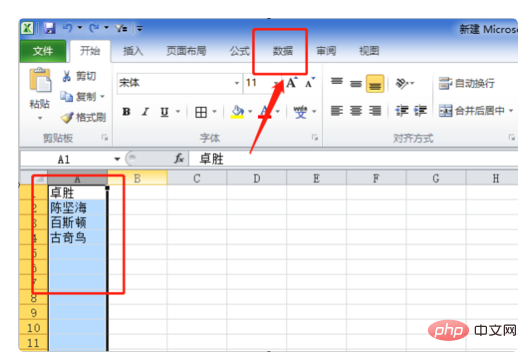

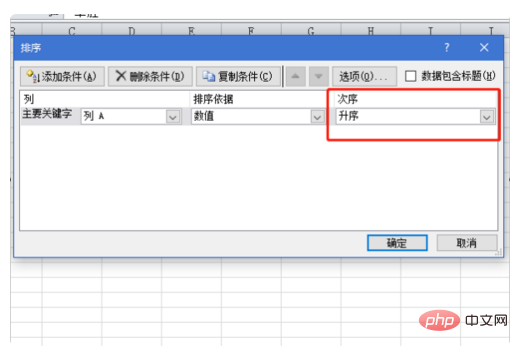
5. A열의 데이터는 A부터 Z까지 순서대로 정렬됩니다.
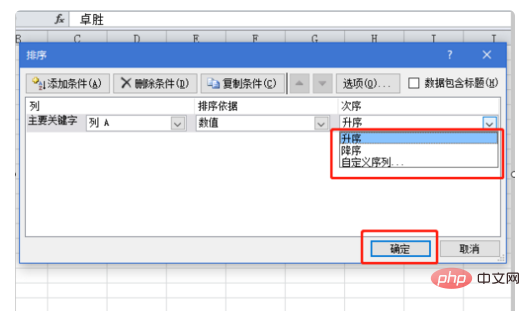
더 많은 Excel 관련 기술 기사를 보려면
Excel 기본 자습서 칼럼을 방문하세요! 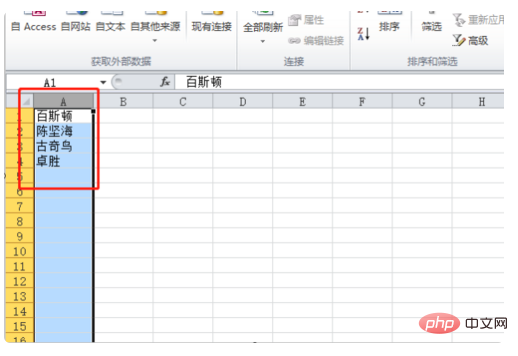
위 내용은 엑셀 알파벳순으로 정렬하는 방법의 상세 내용입니다. 자세한 내용은 PHP 중국어 웹사이트의 기타 관련 기사를 참조하세요!
성명:
본 글의 내용은 네티즌들의 자발적인 기여로 작성되었으며, 저작권은 원저작자에게 있습니다. 본 사이트는 이에 상응하는 법적 책임을 지지 않습니다. 표절이나 침해가 의심되는 콘텐츠를 발견한 경우 admin@php.cn으로 문의하세요.

